Microsoft Edgeを教えている人
Microsoft Edgeのオートコンプリートを無効にする方法を知りたいという方はいませんか?
そこでこの記事ではMicrosoft Edgeのオートコンプリートを無効にする方法について詳しく解説していきたいと思います。
気になる方は是非最後まで読んで頂けたら幸いです。
Microsoft Edgeをなんとなく使ってはいるけれど、もっと効率的に使えるようになりたいと感じたことはないでしょうか?
そんな方は書籍で学習するのがオススメです。
「Microsoft Edgeの使い方」はWebブラウザー「Microsoft Edge」の使い方について記載しています。
インターネットの仕組みとブラウザーの基本操作、お気に入りやコレクションの登録と整理の方法、タブの基本操作、サイドバーと対話型人工知能 Bing AIの使い方、印刷方法について学習できます。
この本は「kindle unlimited」で無料で読むことができます。
本・マンガ・雑誌など200万冊以上の書籍を取り扱っており、毎月1日に新しいタイトルが更新され、ラインアップが変わります(年末年始等は変更あり)。
Kindle端末またはFireタブレットを購入すると、任意でKindle Unlimitedが3カ月無料になる特典を付けられます。
Microsoft Edgeを教えている人
目次
【Microsoft Edge】オートコンプリートを無効にする方法
Microsoft Edgeを教えている人
ログインなどの入力が上手くいかない場合、Microsoft Edgeのオートコンプリート機能を解除することで解決する場合があります。
そこでここではMicrosoft Edgeでのオートコンプリートを無効にする方法をみていきましょう。
Microsoft Edgeを起動して、画面右上の「…」をクリックします。
メニュー内の「設定」をクリックします。
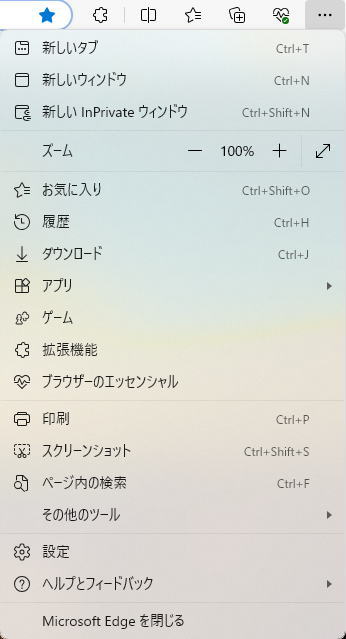
設定の「プロファイル」をクリックします。
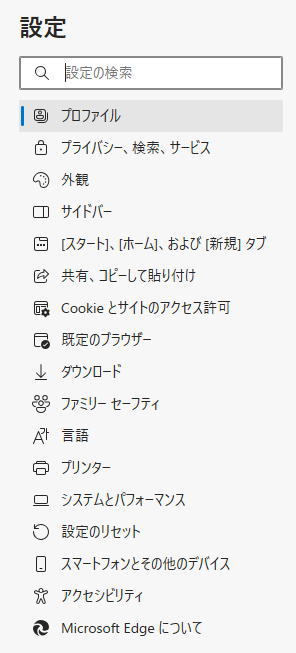
「プロファイル」の「パスワード」をクリックします。
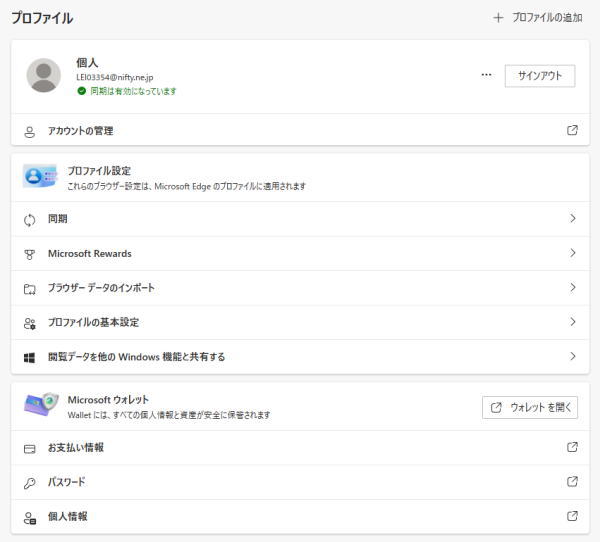
左メニューにある「設定」をクリックします。
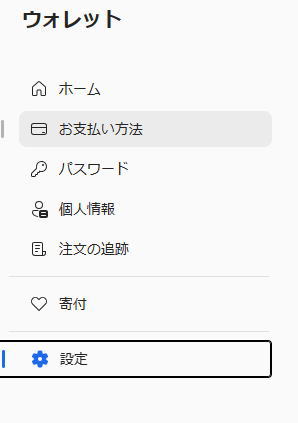
「パスワードの保存を提案」のボタンを押して、「オフ」にします。
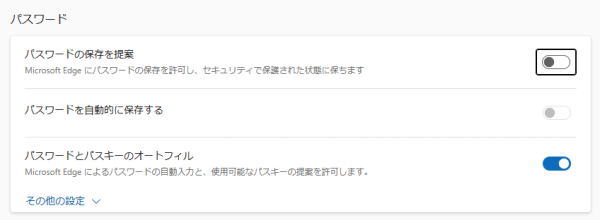
以上で操作は完了です。
まとめ
最後まで読んで頂きまして、ありがとうございます。
是非この機会に今回ご紹介したMicrosoft Edgeのオートコンプリートを無効にする方法を利用してみてはいかがでしょうか?
 押さえておきたいWeb知識
押さえておきたいWeb知識 
